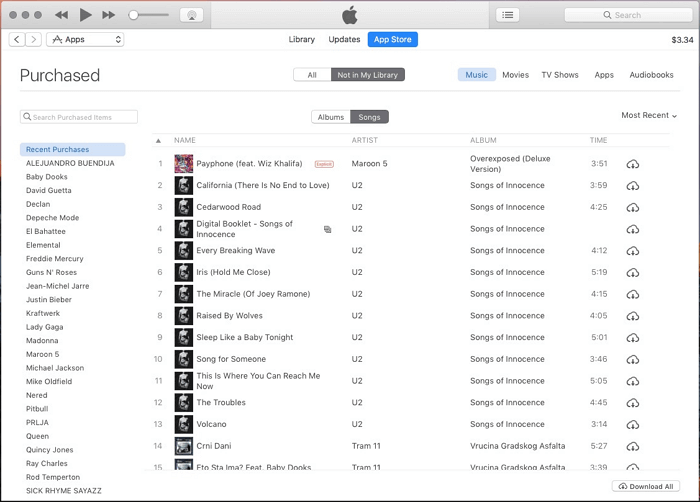Si vous recevez beaucoup de chansons achetées ou non achetées sur votre iPhone, vous souhaiterez peut-être faire une sauvegarde de vos chansons sur votre PC ou graver ces chansons sur un CD , ou faire ce que vous voulez avec ces chansons sur votre ordinateur. Les utilisateurs d'iPhone peuvent synchroniser la musique d'un PC à un iPhone à l'aide d'iTunes, mais pas l'inverse. Vous aurez peut-être besoin de certains outils pour copier de la musique d'un iPhone vers un PC ou un Mac. Ici, dans cet article, nous parlerons de 4 façons de transférer de la musique d'un iPhone vers un ordinateur, qu'il s'agisse de chansons achetées ou non.
Méthode 1. Comment transférer simultanément de la musique non achetée d'un iPhone vers un ordinateur ou un Mac
S'applique à : chansons et listes de lecture non achetées
Si vous avez de nombreuses chansons non achetées sur votre PC et que vous souhaitez les copier d'un iPhone vers un PC ou un Mac, l'utilisation d'un logiciel de transfert de données pour iPhone comme EaseUS MobiMover répondra parfaitement à vos besoins. EaseUS MobiMover peut transférer de la musique d'un iPhone vers un PC ou un Mac, et même copier votre liste de lecture d'un iPhone vers un PC/Mac.
Outre le transfert de musique d'iPhone à ordinateur, EaseUS MobiMover permet de transférer de la musique d'iPhone à iPhone . Pour les types de fichiers, il prend également en charge le transfert de photos, vidéos, podcasts, contacts, messages, notes, calendriers, mémos vocaux et fichiers PDF entre iPhone/iPad/iPod et PC/Mac. Voyons ici comment transférer de la musique d'un iPhone vers un PC ou un Mac en même temps.
Étape 1. Connectez votre iPhone/iPad à votre PC et exécutez EaseUS MobiMover.
Appuyez sur « Trust » sur l'écran de votre iDevice et cliquez sur « Autoriser » sur EaseUS MobiMover pour autoriser ce programme à accéder à l'iDevice.
Cliquez sur "Gestion de contenu" > "Audio" et sélectionnez "Musique" ou d'autres éléments incluant vos chansons pour continuer.
Étape 2. Sélectionnez les chansons sur iPhone/iPad et spécifiez un emplacement sûr sur votre PC à transférer.
Vous pouvez cliquer sur « Musique » ou sur d'autres thèmes pour sélectionner les chansons enregistrées sur votre iPhone ou iPad à transférer.
Cliquez ensuite sur « Paramètres » dans le coin supérieur droit pour sélectionner un emplacement sécurisé pour enregistrer les chansons transférées sur votre PC.
Étape 3. Cliquez sur « Transférer vers le PC » pour terminer le processus.
Outre le transfert de données, il existe une autre fonctionnalité étonnante qui pourrait vous plaire : le téléchargeur de vidéos. Grâce à cette fonctionnalité, vous pouvez télécharger des vidéos en ligne depuis YouTube, Vimeo, Facebook et de nombreux autres sites populaires sur votre ordinateur ou iPhone/iPad pour les regarder hors ligne.
N'hésitez pas à vous procurer cet outil pour profiter d'une vie meilleure.
Méthode 2. Comment transférer de la musique achetée d'un iPhone vers un PC avec iTunes
S'applique à : Musique achetée
Si vous souhaitez enregistrer la musique achetée sur votre PC, vous pouvez synchroniser vos chansons achetées de l'iPhone au PC à l'aide d'iTunes. Bien que vous puissiez ajouter de la musique d'iTunes à l'iPhone , les utilisateurs d'iPhone ne peuvent pas transférer toutes les chansons de l'iPhone vers le PC avec iTunes. Si vous souhaitez transférer des chansons achetées et provenant d'autres sources vers votre PC depuis un iPhone, utilisez iTunes et EaseUS MobiMover pour transférer toutes vos chansons de l'iPhone vers un PC ou un Mac.
Découvrez ci-dessous comment transférer de la musique achetée de l'iPhone vers le PC.
Étape 1. Téléchargez et installez la dernière version d'iTunes sur votre PC. Ensuite, connectez votre iPhone à votre ordinateur via un câble USB.
Étape 2. Déverrouillez votre appareil iOS, faites confiance à l'ordinateur si on vous le demande.
Étape 3. Dans iTunes, allez dans « Fichier » > « Appareils » et cliquez sur « Transférer les achats depuis [nom de l'appareil] ». Les chansons achetées seront synchronisées avec iTunes.
Étape 4. La musique transférée apparaîtra dans la bibliothèque iTunes, sous l'élément « Chansons ». Vous pouvez cliquer sur le bouton de téléchargement iCloud pour les enregistrer sur votre PC.
![Comment transférer de la musique d'un iPhone vers un ordinateur avec iTunes]()
Remarque : Vous devrez peut-être autoriser votre ordinateur à lire les chansons achetées. Si nécessaire, choisissez « Compte » > « Autorisations » > « Autoriser cet ordinateur » pour autoriser votre ordinateur.
Méthode 3. Comment copier de la musique d'un iPhone vers un PC via un identifiant Apple
S'applique à : Musique achetée
Si les chansons achetées correspondent à celles que vous souhaitez copier de l'iPhone vers le PC, vous pouvez directement retélécharger la musique achetée dans l'iTunes Store sans connecter votre iPhone au PC.
Étape 1. Ouvrez iTunes et accédez à « Compte » dans la barre de menu.
Étape 2. Choisissez « Se connecter » et entrez votre identifiant Apple que vous avez utilisé pour acheter les chansons.
Étape 3. Accédez à « Compte » > « Acheté » > « Musique ».
Étape 4. Basculez vers l'onglet « Pas dans ma bibliothèque » et vous verrez les articles achetés.
Étape 5. Cliquez sur le bouton de téléchargement Cloud pour enregistrer les chansons sur votre ordinateur.
![Comment transférer de la musique d'un iPhone vers un PC par retéléchargement]()
Méthode 4. Comment transférer de la musique d'un iPhone vers un ordinateur avec les services cloud
S'applique aux : chansons non achetées
Le dernier moyen, mais non le moindre, de transférer la musique de votre iPhone vers un PC ou un Mac consiste à utiliser les services cloud. Les services de stockage cloud vous permettent de partager des fichiers sur vos appareils qui utilisent le même compte. Que vous souhaitiez transférer de la musique d'un iPhone à un ordinateur ou d'un ordinateur à un iPhone, ces services vous aideront.
Les utilitaires courants tels que Dropbox, Google Play Music et Amazon Music peuvent tous copier des chansons de votre iPhone vers un PC ou un Mac. Prenons Dropbox comme exemple. En termes de transfert de musique, cliquez ici pour savoir comment transférer un CD vers un iPhone sans ordinateur .
Pour transférer de la musique de l'iPhone vers le PC :
Étape 1. Téléchargez et installez Dropbox sur votre appareil iOS et sur votre ordinateur. (Vous pouvez installer l'application Dropbox uniquement sur votre appareil iOS. Sur PC ou Mac, vous pouvez plutôt visiter dropbox.com.)
Étape 2. Connectez-vous à Dropbox sur vos appareils avec le même compte.
Étape 3. Téléchargez les chansons que vous souhaitez transférer de votre iPhone vers Dropbox.
Étape 4. Une fois cela fait, vous pouvez accéder et télécharger la musique de Dropbox sur votre ordinateur. Ce faisant, vous pouvez transférer de la musique de votre iPhone vers un PC ou un Mac.
![Comment transférer de la musique d'un iPhone vers un ordinateur avec Dropbox]()
Lisez également comment copier de la musique d'un CD vers un ordinateur si vous souhaitez envoyer de la musique d'un CD vers votre ordinateur.
L'essentiel
Bien que les quatre méthodes vous permettent de transférer de la musique d'un iPhone vers un ordinateur, ce qu'elles peuvent copier pour vous diffère. Comme vous pouvez le voir:
- EaseUS MobiMover transférera toutes les chansons et listes de lecture non achetées de votre iPhone vers un PC ou un Mac en une seule fois. Cela fonctionne également bien si vous souhaitez enrichir votre bibliothèque musicale iPhone en important des chansons depuis un PC. En plus du transfert de musique, il prend également en charge le transfert d'autres types de contenu.
- iTunes est une bonne aide si vous souhaitez copier les chansons achetées de votre iPhone vers un ordinateur.
- Dropbox vous permet d'accéder sans fil à votre musique non achetée sur tous vos appareils utilisant le même compte Dropbox.
Il est évident que la solution est la plus facile à utiliser et peut faire plus pour gérer votre contenu iOS. Obtenez-le pour transférer votre musique sur PC dès maintenant.